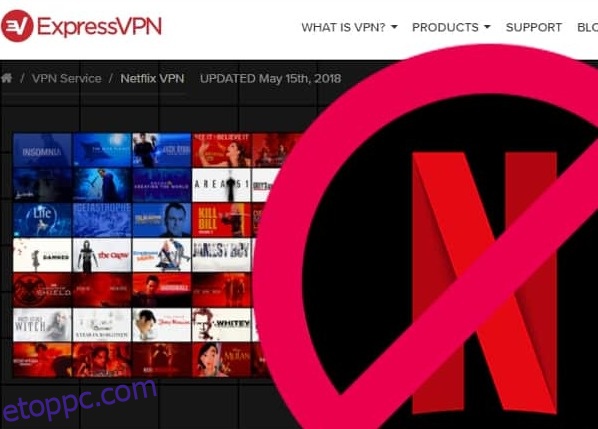Mi a legnagyobb rémálom minden Netflix-felhasználó számára? Probléma a kedvenc műsor megtekintése az évad közepén.
Bár az ExpressVPN mindig készen áll a mentésre, előfordulhat, hogy el kell végeznie a kapcsolat hibaelhárítását, ha a Netflix feloldása után is hibát jelez.
Ne essen pánikba ennek hallatán. Mivel a Netflix egy nagyon rugalmas platform, amely tudja, hogy előbb-utóbb VPN-t fog használni a tartalomkönyvtárak blokkolásának feloldására, mindig szigorú intézkedéseket alkalmaz a proxyk és VPN-k blokkolására.
Kétségtelen, hogy az ExpressVPN kivédi a legtöbb ilyen VPN-blokkolási kísérletet. Ennek ellenére időnként nehézségekbe ütközhet a Netflix ExpressVPN használatával történő feloldása. Itt kell tudnia az ExpressVPN Netflix hiba kijavítására vonatkozó tippeket.
Ha ez az, amit keres, akkor minden gond nélkül nézzük meg a legjobb tippeket, amelyek segítségével újra kapcsolatba léphet kedvenc médiaadatfolyamával.
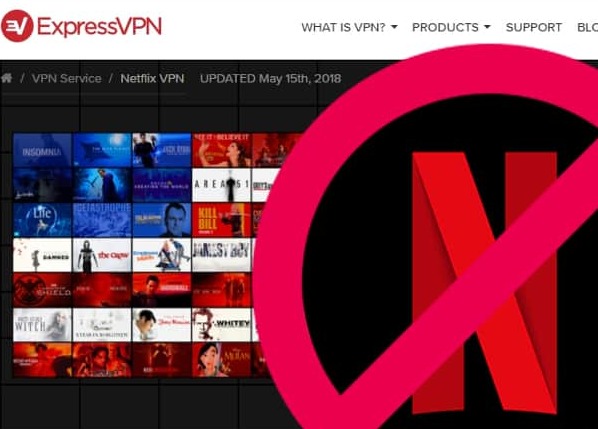
Gyors útmutató az ExpressVPN Netflix problémamegoldásához
Miért nem működik az ExpressVPN a Netflixemmel?
Gyakran az az oka, hogy az ExpressVPN nem működik a Netflix-szel, hogy a tényleges IP-címe valahogy megjelenik a Netflix számára.
Ha nem követi nyomon az Ön tényleges IP-címét, akkor legalább azt sejti, hogy proxyt, VPN-t vagy bármi hasonlót használ az IP-cím meghamisítására.
Mivel a Netflix soha nem támogat semmilyen eszközt a tartalmi korlátozások megkerülésére, ezért gyakran tilt minden ilyen próbálkozást. Bár a szolgáltatás a feltételek megsértése miatt is kitilthatja a felhasználót, szerencsére ezt nem teszi gyakran.
A legtöbb esetben azonban egyszerűen blokkolja azokat az IP-címeket, amelyekről azt gyanítja, hogy egy proxyhoz vagy VPN-szolgáltatáshoz tartoznak.
Bár az ExpressVPN erős lopakodó intézkedéseket vezet be az ilyen észlelések elkerülésére. Mindazonáltal a felhasználó enyhe hanyagsága azt eredményezheti, hogy az IP-cím kiszivárogtathatja a Netflixet, és ezzel az ExpressVPN használhatatlanná válik.
Ennek ellenére szinte mindig visszaállíthatja ezt a blokkolást a problémás terület kijavításával. Miután kijavította a problémát, és helyreállította a VPN-kapcsolatot, folytathatja kedvenc filmjének vagy műsorának streamelését.
Tartalomjegyzék
Tippek az ExpressVPN Netflix javításához
Ellenőrizze az internetkapcsolatot
Alapvetően az ExpressVPN nem egy közönséges VPN, amely hibákat mutat ki. Ezért, hogy megbizonyosodjon arról, hogy a probléma nem Önnél van, először ellenőrizze az internetkapcsolatot. Valószínűleg ez a legjobb ExpressVPN Netflix hibajavítás, mivel a megszakadt internetkapcsolat a VPN megszakadásának alapvető oka. Tehát minél gyorsabban ellenőrzi és újracsatlakoztatja az internetet, annál gyorsabban folytathatja a streamelést.
Ellenőrizze még egyszer az IP-címét
Valószínűleg hibával szembesülhet a VPN-kliensben, amikor csatlakozik. A valós IP-cím viszont nem biztos, hogy el van rejtve az internet elől. Így, ha megpróbálja megkerülni a földrajzi blokkolást a Netflixen, sikertelen lehet.
Tehát, mielőtt bármi mást tenne, ellenőrizze, hogy milyen IP-cím jelenik meg a VPN-kliensen. Ha azt látja, hogy az IP-cím ugyanahhoz vagy egy közeli régióhoz tartozik, mint a fizikai tartózkodási helye, az azt jelenti, hogy a VPN-kapcsolat nem jött létre megfelelően.
A probléma megoldásához egyszerűen csatlakoztassa újra a VPN-t, és ellenőrizze, hogy megfelelően működik-e. Ellenőrizheti nyilvános IP-címét online is, hogy megbizonyosodjon a VPN-kapcsolatáról.
A gyorsítótár és a böngészési előzmények törlése
Mivel az olyan alkalmazások, mint a Netflix, agresszív nyomon követést alkalmaznak, így könnyen tudják, hogy a gyorsítótáron keresztül meghamisítja a tartózkodási helyét. Különösen a VPN-alagúton kívül végzett böngészési tevékenységei gyakran adnak utalást a Netflixnek az Ön tényleges IP-címére.
Tehát, ha az internet csatlakozik, az IP-címe rendben van; ennek ellenére úgy találja, hogy a Netflix VPN nem működik, próbálja meg törölni a cookie-kat és a gyorsítótárat. Ezután csatlakoztassa újra a VPN-klienst (elővigyázatosságból), hogy a Netflix mostantól csak az ExpressVPN helyét észlelje.
Ha ez nem működik, előfordulhat, hogy törölnie kell a böngészési előzményeket is. Ez biztosan kijavítja a hibát.
Váltsd át az ExpressVPN-kiszolgálót
Ha az internet- és VPN-kapcsolat rendben van, és nincs olyan, mint a gyorsítótár ürítése, akkor a probléma a VPN-kiszolgálóval lehet. De természetesen nem szokatlan, hogy egy VPN-szerver számos ok miatt ideiglenesen leáll.
Így ahelyett, hogy küzdene vele, egyszerűen váltson szervert. Prémium felhasználóként lehetősége van ugyanarról a helyről másik szerverre váltani. Vagy csatlakozhat egy másik helyhez ugyanabból az országból, ha a követelmények nem városspecifikusak.
Így válthatja át ExpressVPN-kiszolgálóját:
- Nyissa meg VPN-kliensét. Látni fogja a VPN-kapcsolat állapotát a szerver nevével együtt.
- Keresse meg a „Hely kiválasztása” lehetőséget, hogy elérje az Ön számára elérhető szerverek listáját.
- Válassza ki a megfelelő szerverhelyet. Például, ha hozzá szeretne férni a Netflix USA könyvtárához, válasszon egy USA-kiszolgálót.
- A kapcsolat létrehozásához kattintson az ‘ON’ gombra. (A gyors csatlakozáshoz kattintson duplán a kiszolgáló nevére.)
- Ha nem biztos abban, hogy melyik szerverhez csatlakozzon, látogasson el az „Ajánlott” fülre, ahol megtekintheti az Ön számára legjobban elérhető kiszolgálók listáját. A „Kedvencek” menüben viszont láthatja azokat a helyeket, amelyekhez utoljára csatlakozott, vagy azokat, amelyeket kedvencként jelölt meg.
Amikor úgy dönt, hogy megszakítja az aktuális VPN-kapcsolatot, bármikor visszaválthat korábbi helyére az „Intelligens helymeghatározás” funkción keresztül.
VPN protokoll módosítása
Ha továbbra is úgy találja, hogy a Netflix a szerverváltás ellenére sem streamel az ExpressVPN segítségével, a következő lépés az, hogy kicsit technikussá váljon.
Ne aggódj; nem kell bonyolult konfigurációkon keresztülmennie. Ezen a ponton mindössze annyit kell tennie, hogy módosítsa a VPN protokollt.
(Ha részletesebben szeretne tudni róla, tekintse meg a VPN-protokollokról szóló átfogó útmutatónkat.)
Így módosíthatja a VPN protokollt. Mielőtt azonban végrehajtaná ezeket a lépéseket, mindenképpen szakítsa meg a VPN-kapcsolatot:
- Nyissa meg a VPN-alkalmazást, és kattintson a főmenü ikonjára (a három vízszintes vonal).
- Kattintson az „Opciók” elemre.
- Kattintson a „Protokoll” fülre a megfelelő beállítások eléréséhez. Az alkalmazás valószínűleg az „Automatikus (ajánlott)” beállítást jeleníti meg a kiválasztott beállításként. A legtöbb esetben ez az alapértelmezett beállítás, amely mögött az UDP-OpenVPN protokoll áll. Tehát válasszon egy ettől eltérő protokollt. Például kiválaszthatja a „TCP-OpenVPN”-t, amely a következő legjobb protokoll.
- Most kattintson az „OK” gombra a beállítások mentéséhez.
- Menjen vissza az alkalmazás főképernyőjére, és csatlakoztassa újra a VPN-t. Most már működnie kell a Netflix-szel.
- Ebben a szakaszban azonban szabadon választhat bármilyen csatlakozási protokollt. Mégis ne válassza ki a PPTP-t, mivel ez nyújtja a legkevesebb biztonságot.
Frissítse ExpressVPN alkalmazás verzióját
Folytatva az ExpressVPN Netflix hibaelhárítását, itt vagyunk a számítógépes szoftverek fontos részénél – a frissítésnél. Egy régebbi alkalmazásverzió futtatása a VPN-ben is hibákat okozhat. Így a VPN-alkalmazás frissítése a következő legjobb ExpressVPN Netflix-javítás a biztonságos streamelés folytatásához.
De hogyan tudom ellenőrizni a VPN-verziómat? Halljuk, hogy kérdezed.
Nos, attól függően, hogy hogyan telepítette és állította be a VPN-t, megpróbálhatja eltávolítani az alkalmazást az eszközről, majd újratelepíteni.
Windows 10 esetén a következőképpen kell eljárnia:
- Lépjen a Beállítások > Alkalmazások > Alkalmazások és funkciók menüpontra.
- Görgessen le, hogy megtalálja az ExpressVPN-t a telepített alkalmazások listájában.
- Válassza ki az ExpressVPN alkalmazást, és kattintson az „Eltávolítás” gombra.
- Az alkalmazás hálózati kapcsolaton keresztüli eltávolításához lépjen a Beállítások > Hálózat és internet > Adapterbeállítások módosítása menüpontba. Ekkor megjelenik az összes hálózati kapcsolat listája az eszközön.
- Kattintson a jobb gombbal az ExpressVPN-t megemlítő WAN Miniportra, majd kattintson a „Törlés” gombra.
- Ha a VPN-t a Windows 10 beépített VPN-beállításával állította be, lépjen a Beállítások > Hálózat és internet > VPN menüpontra. Keresse meg az ExpressVPN-t, és kattintson a „Törlés” gombra.
- Az ExpressVPN teljes eltávolítása után látogasson el a VPN-szolgáltató webhelyére a legújabb VPN-verzió letöltéséhez.
Jelentkezzen be az újonnan telepített VPN-alkalmazásba ExpressVPN-fiókja hitelesítő adataival, és hozza létre újra a kapcsolatot. Most már működnie kell a Netflix-szel.
Kapcsolja ki a tűzfalat/víruskeresőt
Néha a rendszer tűzfala, víruskereső és/vagy egyéb biztonsági szoftverek megzavarhatják a VPN-t. Amikor ez megtörténik, vagy a tipikus ExpressVPN Netflix proxyhiba jelenik meg, vagy azt tapasztalja, hogy a Netflix egyszerűen nem engedi át.
Tehát, miután az összes fent említett lépést kipróbálta, lépjen tovább a biztonsági megoldás letiltásához. Ezen a ponton a következőket teheti:
Ismertesse fel biztonsági programjával az ExpressVPN-t. Ehhez távolítsa el a VPN-t, majd távolítsa el a biztonsági programot. Ezután telepítse újra a VPN-t, majd a biztonsági megoldást.
Ha a fenti unalmasnak hangzik, azonosítsa és konfigurálja újra a VPN-jével ütköző programot. Előfordulhat, hogy ehhez módosítania kell a biztonsági szintet. Vagy avatkozzon bele az 1194-1204-es UDP-portokba, hogy megbízzon az ExpressVPN alkalmazásban.
Talán ez eredményesnek bizonyul majd, ha ismét feloldja a Netflix blokkolását az ExpressVPN segítségével.
Öblítse ki a DNS-gyorsítótárat
Míg a feloldó gyorsítótárában lévő DNS-rekordok lehetővé teszik, hogy a rendszer gyorsan lekérje az eredményeket a gyakran kért gazdagépnevekről, ezek a DNS-bejegyzések ütközhetnek a VPN DNS-ével, ami miatt az nem működik a Netflix-szel.
Ha ez az, ami megszakítja a streamelést, próbálja ki ezt az ExpressVPN Netflix javítást a DNS kiöblítésére:
- Kattintson a „Start” gombra, és írja be a „cmd” parancsot a futtatási parancsba. Ezzel megnyílik a Parancssor ablak.
- Most írja be az „ipconfig/flushdn” parancsot, és nyomja meg az „Enter” gombot.
- A „DNS-feloldó gyorsítótár sikeresen kiürítve” üzenet jelenik meg. Zárja be a Parancssor ablakot.
- Indítsa újra a modemet és a VPN-kapcsolatot.
- Most lépjen a Netflix webhelyére vagy alkalmazására, és nézze meg, hogy a szokásos módon elérheti-e.
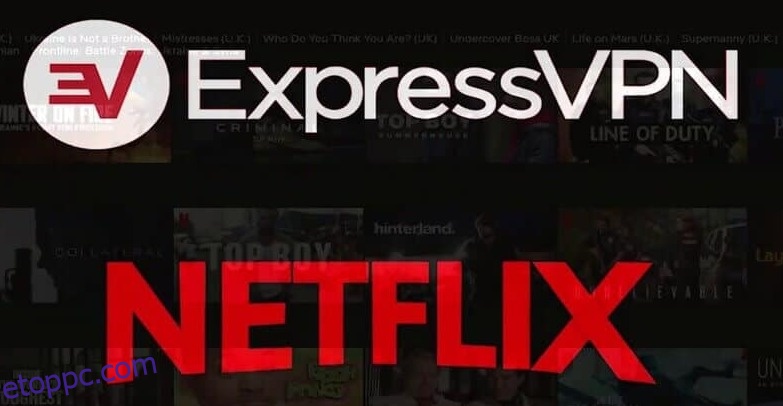
Konfigurálja manuálisan a DNS-beállításokat
Ha a DNS kiöblítése nem oldja meg a problémát, akkor a probléma a hálózati beállításokkal lehet. Gyakran előfordul, hogy a rendszer DNS-beállításai nem teszik lehetővé a VPN DNS-felülírását. Ez viszont működésképtelenné teszi az internetkapcsolatot.
A hiba megoldásához konfigurálnia kell a hálózati beállításokat az ExpressVPN DNS manuális elfogadásához:
- Lépjen a Beállítások > Hálózat és internet > Hálózati és megosztási központ menüpontra.
- Kattintson az aktív internetkapcsolatra.
- Az új ablakban kattintson a „Tulajdonságok” gombra.
- Most válassza ki az „Internet Protocol Version 4 (TCP/IPv4)” lehetőséget, és kattintson a „Tulajdonságok” gombra. A tulajdonságok ablak megnyitásához kattintson duplán az IPv4 opcióra.
- Az „Általános” lapon válassza ki a „A következő DNS-kiszolgálócímek használata” beállítást.
- Most írjon be egy nyilvános DNS-címet, például a Google DNS-t. Beírhatja a 8.8.8.8 értéket a „Preferred DNS server” elé, és beállíthatja a 8.8.4.4-et alternatív DNS-kiszolgálóként.
- Kattintson az „OK” gombra a beállítások mentéséhez.
- Ha a Google DNS nem működik az Ön számára, használhat bármilyen más nyilvános DNS-t, például a Cloudflare-t, a Comodo-t vagy az OpenDNS-t.
Ha elkészült, itt az ideje, hogy módosítsa a DNS-beállításokat a VPN-alkalmazásban. Ezért:
- Nyissa meg ExpressVPN alkalmazását.
- Kattintson a menü ikonra, majd kattintson az „Opciók” elemre.
- Most lépjen a „Speciális” fülre.
- Törölje a jelet a „Csak ExpressVPN DNS-kiszolgálók használata, ha csatlakozik a VPN-hez” beállításból, majd kattintson az „OK” gombra.
- Miután végrehajtotta ezeket a lépéseket a DNS-beállítások módosításához, öblítse ki újra a DNS-t az újrakezdéshez. Mostantól nem kell problémát okoznia a Netflix ExpressVPN-en keresztüli elérésével.
Hajtsa végre a kézi proxykonfigurációt
Míg a proxyszerver lehetővé teszi az internet blokkolásának megkerülését, és elrejti az IP-címét, egy előre beállított proxy ütközhet a VPN-beállításokkal. Így azt találja, hogy az ExpressVPN nem működik a Netflix-szel.
Ezért ebben az esetben a proxybeállítások kézi konfigurálása a végső ExpressVPN Netflix probléma megoldása lehet. Íme, hogyan kell csinálni:
- Nyissa meg a Beállítások > Hálózat és internet > Proxy menüpontot.
- Kapcsolja be a „Beállítások automatikus felismerése” lehetőséget.
- Hasonló beállítást kell végrehajtania a böngészőjében is (ha támogatja).
Ehhez nyissa meg a böngészőt, és lépjen a főmenübe. Az „Eszközök” vagy „Opciók” nevű szolgáltatásban megtalálja a „Hálózati beállítások” lehetőséget, ahol beállíthatja a proxybeállításokat az automatikus észlelésre.
Lépjen kapcsolatba az ExpressVPN ügyfélszolgálatával
A legjobb dolog az ExpressVPN-ben a rendkívül érzékeny, 24 órás ügyfélszolgálat. Bármikor, amikor szüksége van rá, bármikor kapcsolatba léphet velük élő csevegési funkciójukon keresztül, és megoszthatja problémáját. A legtöbb esetben a támogatási ügynök azonnal megoldja a VPN-sel kapcsolatos problémát.
Tehát, ha a fenti megoldások egyike sem segít, egyszerűen lépjen kapcsolatba az ExpressVPN ügyfélszolgálatával, és kérjen segítséget. Biztosan megoldják a problémádat.
Váltson egy ExpressVPN-alternatívára, amely támogatja a Netflixet
Utolsó lehetőségként a Netflix streamelés VPN-sel folytatásához kereshet egy alternatív VPN-szolgáltatást, és (legalábbis ideiglenesen) kilép az ExpressVPN-ből.
Azonban nem minden ma elérhető VPN-szolgáltatás működik olyan hatékonyan, mint az ExpressVPN a Netflix blokkolásának feloldása érdekében. Ezért, mielőtt előfizetne egy másik szolgáltatásra, győződjön meg arról, hogy az támogatja a Netflix feloldását. Felveheti a kapcsolatot a VPN támogatási csapatával is, hogy megbizonyosodjon erről a funkcióról.
Ha időhiányban szenved, tekintse meg ezt az útmutatót a Netflix blokkolását feloldó legjobb VPN-ekről. Ezután csak menjen át a listán, és válassza ki azt, amelyik a legjobban megfelel böngészési követelményeinek.
Miért érdemes ExpressVPN-t használni a Netflixhez?
Kíváncsi vagy, hogy miért érdemes az ExpressVPN-t használni streamelésre, ha hibákat mutat?
Nos, először magyarázzuk el, hogy az ExpressVPN nem gyakran okoz problémákat.
Valójában a többi VPN-hez képest az ExpressVPN az egyetlen szolgáltatás, amely dacosan feloldja a Netflix blokkolását az összes felhasználó számára világszerte.
Ráadásul az ezzel a VPN-nel kínált egyéb funkciók is a legjobbakká teszik az összes többi közül.
Míg ezt a VPN-t részletesen tárgyaltuk ExpressVPN áttekintésünkben, íme egy gyors áttekintés, hogy mit kínál.
- Szerverek száma 3000+
- A szerver 94 országban 160 helyen található
- Adatnaplózás Szigorú naplózási tilalom
- Kill kapcsoló Igen
- Biztonság AES-256-SHA254/AES-256-GCM, 2048 bites RSA
- Ügyfélszolgálat 24 órás élő chat, e-mail, jegyek
- A streaming platformok feloldották a Netflix, a BBC iPlayer, az Amazon Prime Video, a Hulu, a Disney Plus, a Hotstar és még sok más blokkolását
- Az árazási tervek 6,67 USD/hó – 12,95 USD/hó
- Próba és visszatérítés 30 napos fizetett próbaverzió kockázatmentes pénz-visszafizetési garanciával
- Hát nem csodálatos, hogy olyan sok funkcióval rendelkezik a VPN, amely nem csak a streamelést támogatja, hanem más tevékenységeket is?
Ezenkívül ugyanazt a VPN-t használhatja bármely streaming platform, például a BBC iPlayer, RaiTV, ViaPlay, Channel 7, CANAL Plus, Voot és egyebek blokkolásának feloldására.
Mindezen előnyök mellett lehetősége van a kisebb proxyhibák megoldására az ExpressVPN Netflix javítási tippjeit követve.
Így valóban ez lesz a legjobb VPN a kedvenc média streameléséhez bármikor és bárhol.
A legjobb ExpressVPN Netflix országok
Lehetséges, hogy az összes javítás kipróbálása és a streaminghez való visszatérés után némi sebességi késéssel szembesülhet.
Miért lassú tehát a Netflix az ExpressVPN-en? Halljuk, hogy kérdezed!
Nos, az ExpressVPN általában nem lassú. A kapcsolat és a streamelés sebessége azonban elsősorban a választott szervertől függ. Minél jobban optimalizált egy szerver a streamelésre, annál jobb lesz az élmény.
Emellett a szerver helye is fontos annak meghatározásához, hogy melyik Netflix-könyvtárhoz szeretne hozzáférni.
Nem túl sok a mérlegelés?
Ne aggódj!
Tekintse meg ezeket a szervereket az összes ExpressVPN Netflix országból, hogy feloldja a több mint 19 könyvtár blokkolását.
Ausztrália – Perth/Syd Hong Kong – 2 Hollandia – Amszterdam 2 Az Egyesült Királyság – London
Brazília 2 India – Mumbai 1 Fülöp-szigetek Egyesült Királyság – Wembley
Kanada – Toronto Írország Szingapúr – CBD USA – Dallas 2
Kanada – Vancouver Olaszország – Milánó Szingapúr – Jurong USA – Los Angeles 5
Csehország Japán – Tokió 2 Dél-Korea 2 USA – Miami 2
Franciaország – Strasbourg Japán – Yokohama Spanyolország – Barcelona USA – New Jersey 3
Németország – Nürnberg Mexikó Spanyolország – Madrid USA – New York 2
Németország– Frankfurt -2 Hollandia – Amszterdam Svájc USA – Washington DC
Következtetés
Az ExpressVPN jelenleg vezető szerepet tölt be a VPN-iparban – robusztus biztonsági és adatvédelmi funkcióinak köszönhetően. Azonban, mint minden más alkalmazás, időnként olyan hibák léphetnek fel, amelyek megszakítják a streamelést.
Ráadásul, tekintettel a VPN népszerűségére, az olyan szolgáltatások, mint a Netflix, szigorú gyakorlatokat is alkalmaznak ezek blokkolására, így arra kényszerítik Önt, hogy keressen dedikált ExpressVPN Netflix javítási tippeket.
Tehát, amikor legközelebb felteszi a kérdést: „A Netflix letiltotta az ExpressVPN-t?” Amikor streamelési hibákkal szembesül, egyszerűen próbálja meg ezeket a lépéseket a probléma megoldásához. Biztosan hamarabb folytathatja a streamelést. Ha nem, akkor kipróbálhatja az ExpressVPN alternatíváit, például a SurfsharkVPN-t vagy a NordVPN-t.